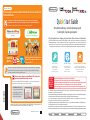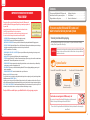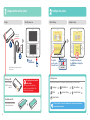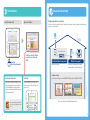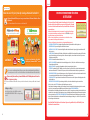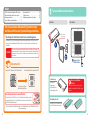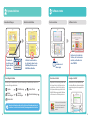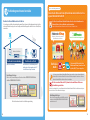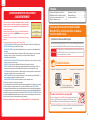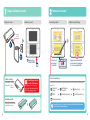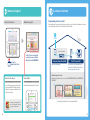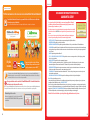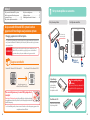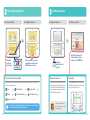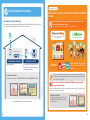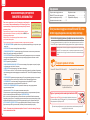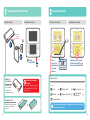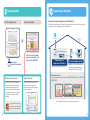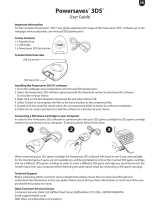La page charge ...
La page charge ...
La page charge ...
La page charge ...
La page charge ...
La page charge ...
La page charge ...
La page charge ...

16 17
INFORMATIONS IMPORTANTES POUR LES PARENTS
À LIRE ATTENTIVEMENT !
Cette console dispose de nombreuses fonctionnalités pratiques et amusantes.
Cependant, certaines d'entre elles pourraient ne pas convenir aux enfants.
Suivez les étapes ci-dessous pour permettre à votre enfant d'utiliser cette
console en toute sécurité.
Pendant le paramétrage initial de la console, il vous sera demandé de paramétrer la
fonction de contrôle parental. Touchez PARAMÉTRER pour commencer, puis suivez les
instructions à l'écran.
Choisissez un code secret pour vous assurer que votre enfant ne pourra pas changer ces
paramètres.
Vous pourrez ensuite ajuster les restrictions suivantes, activées par défaut :
• CLASSIFICATION PAR ÂGE empêche l'utilisation par votre enfant de certains logiciels en fonction de leur classification par âge.
• NAVIGATEUR INTERNET empêche votre enfant d'accéder à Internet.
• SERVICES D'ACHATS NINTENDO 3DS limite l'utilisation du Nintendo eShop (ou de tout autre service d'achats Nintendo 3DS) par
votre enfant.
• AFFICHAGE 3D désactive l'affichage d'images 3D. L'utilisation de l'affichage 3D par un enfant de six ans ou moins pourrait
endommager sa vue. Par conséquent, seuls les enfants de plus de six ans peuvent utiliser l'affichage 3D.
• MIIVERSE limite l'utilisation de Miiverse™.
• ÉCHANGE DE FICHIERS AUDIO/VIDÉO, IMAGES, MESSAGES empêche votre enfant d'envoyer ou de recevoir des photos, des images,
des vidéos, des fichiers audio et des messages.
• INTERACTIONS EN LIGNE empêche votre enfant d'utiliser les fonctionnalités en ligne des jeux et logiciels.
• STREETPASS désactive StreetPass™. StreetPass permet d'échanger automatiquement des photos, des images, des vidéos ou
d'autres contenus entre deux consoles de la famille Nintendo 3DS lorsqu'elles se trouvent à proximité l'une de l'autre.
• AJOUT D'AMIS empêche l'ajout de nouveaux amis. Les utilisateurs enregistrés comme amis peuvent voir le statut de connexion
de votre enfant et échanger avec lui des messages ou d'autres contenus.
• MODE TÉLÉCHARGEMENT DS empêche votre enfant de télécharger des versions de démonstration de logiciels Nintendo DS™ ou
des versions multijoueur en utilisant la communication sans fil locale.
• VISIONNAGE DE VIDÉOS DISTRIBUÉES restreint les vidéos distribuées que votre enfant peut regarder.
Assurez-vous de sélectionner OK pour sauvegarder vos paramètres.
Si vous souhaitez paramétrer la fonction de contrôle parental alors que le paramétrage initial a déjà été effectué, ou si vous souhaitez
en modifier les paramètres, accédez aux paramètres de la console via le menu HOME et sélectionnez CONTRÔLE PARENTAL.
Vous pouvez également limiter l'utilisation des services Nintendo Network par votre enfant depuis un ordinateur, un smartphone ou
un autre appareil. Cette option vous est automatiquement proposée lorsque vous créez ou associez un identifiant Nintendo Network
pour la première fois. Vous pouvez y accéder par la suite en touchant ACCÈS DEPUIS UN ORDINATEUR OU UN AUTRE APPAREIL, dans les
paramètres de l'identifiant Nintendo Network. Assurez-vous de choisir un code secret lors du paramétrage de la fonction de contrôle
parental (voir ci-dessus) pour que votre enfant ne puisse pas changer ces paramètres.
Merci de votre attention. Grâce à ces options, votre enfant pourra utiliser la console en toute sécurité.
Français
Si vous possédez une autre console de la
famille Nintendo 3DS et souhaitez transférer
ses données sur votre nouvelle console . . . . . 17
Charger et allumer la console . . . . . . . . . . . . . 18
Paramétrer la console . . . . . . . . . . . . . . . . . . . 19
Démarrer un logiciel . . . . . . . . . . . . . . . . . . . . . 20
Se connecter à Internet . . . . . . . . . . . . . . . . . . 21
Sommaire
Si vous possédez une autre console de la famille
Nintendo 3DS et souhaitez transférer ses données
sur votre nouvelle console...
Transférez vos données avant de jouer.
Après avoir procédé au paramétrage initial de cette console, il est recommandé aux propriétaires d'une
autre console de la famille Nintendo 3DS d'eectuer un transfert de données avant de commencer à jouer.
Consultez le mode d'emploi de la console pour plus de détails concernant le transfert de données et
le retrait de la carte microSD.
Nintendo 3DS / Nintendo 3DS XL / Nintendo 2DS™
New Nintendo 3DS / New Nintendo 3DS XL
Données de sauvegarde des
logiciels, identiant Nintendo Network, etc.
Transfert de données
ATTENTION
Si vous utilisez cette console avant d'avoir transféré les données de votre ancienne console
de la famille Nintendo 3DS, toutes les données de sauvegarde créées sur cette console avant
le transfert seront inutilisables après le transfert.
Précautions lors du retrait de la carte microSDHC
Assurez-vous de pousser la carte microSD vers l'intérieur jusqu'à entendre un clic.
La carte sort alors d'elle-même et vous pouvez la retirer. Retirer la carte sans la
pousser préalablement vers l'intérieur peut endommager le port carte microSD.
Clic

18 19
Sortez-le du porte-stylet.
Paramétrer la console
Charger la console Paramétrage initialAllumer la console Terminer le paramétrage
New Nintendo 3DS
Fixez la partie avant de la coque
avant d'utiliser la console.
Appuyez sur le
bouton POWER.
Logo Nintendo
vers le haut
Le stylet sert à
interagir avec
l'écran tactile.
Appuyez sur le bouton HOME
pour terminer le paramétrage
et accéder au menu HOME.
Écran de paramétrage
Suivez les instructions achées à l'écran pour paramétrer votre console lorsque vous l'allumez pour la
première fois.
Vérication de
l'écran 3D
Paramètres Internet
Date et heure
Contrôle parental
Choix de la
langue
Prol
Transfert de données
Consultez la section « Se connecter à Internet » pour plus de détails concernant
le processus de connexion à Internet.
Cet emballage ne contient
pas de bloc d'alimentation.
Pour recharger votre console, vous devez
utiliser un bloc d'alimentation Nintendo 3DS
(WAP-002(EUR)) (vendu séparément).
Témoin de charge
Témoin allumé - en charge
Témoin éteint - charge
terminée
Charger et allumer la console

20 21
1 2 3
Carte de jeu
(étiquette vers le bas)
Insérer la carte de jeu
Vériez l'orientation de la carte de jeu et de la
console. Assurez-vous que la console est éteinte,
ou que le menu HOME est aché et qu'aucun
logiciel n'est en suspens, avant d'insérer ou de
retirer une carte de jeu.
Besoin d'aide ?
Touchez MODE D'EMPLOI pour accéder au mode
d'emploi électronique du logiciel sélectionné.
Vous pouvez également acheter la
version téléchargeable d'un logiciel
pour y jouer à tout moment.
Touchez l'icône correspondant
au logiciel que vous souhaitez
utiliser, puis touchez DÉMARRER.
Insérez la carte de jeu Démarrez le logiciel
Démarrer un logiciel Se connecter à Internet
Préparation du point d'accès sans l
Vous devez disposer d'une connexion sans l pour connecter votre console à Internet. Un ordinateur est nécessaire
si les paramètres du point d'accès sans l (routeur) doivent être modiés.
Internet
Modem et/ou routeur
(ADSL, câble ou bre optique)
Paramétrage de la console
Démarrez les paramètres de la console et touchez PARAMÈTRES INTERNET, puis PARAMÈTRES DE
CONNEXION.
Consultez le mode d'emploi de la console pour plus de détails.
Connexion Internet haut débit Point d'accès sans l
Les points d'accès sans l compatibles avec la
fonction AOSS™ ou Wi-Fi Protected Setup™ sont
très simples à paramétrer et à utiliser.

22 23
1 2
Et plus
encore...
Vous pouvez créer un identiant Nintendo Network sur cette console ou associer un identiant Nintendo
Network existant créé sur une console Wii U. Si un identiant Nintendo Network est destiné à être utilisé par
un enfant, il doit être créé ou associé à la console par un adulte.
Si vous possédez une autre console de la famille Nintendo 3DS et souhaitez transférer
ses données sur votre nouvelle console...
Ne créez pas un identiant Nintendo Network sur votre nouvelle console et ne lui associez pas un identiant existant avant
d'avoir procédé au transfert des données de votre ancienne console, sans quoi le transfert ne sera plus possible.
Vous pouvez utiliser votre solde dans
le Nintendo eShop aussi bien sur cette
console que sur une console Wii U™.
Téléchargez des versions démo et des
logiciels gratuits.
Discutez de vos jeux préférés.
Un identiant Nintendo Network vous permet d'utiliser les diérents services Nintendo
Network proposés par Nintendo.
Note : un identiant Nintendo Network et un compte Club Nintendo sont deux choses distinctes.
Protez au mieux de votre console, créez un identiant Nintendo Network.
Connectez-vous à Internet
Paramétrage de la console
Démarrez les paramètres de la console dans le menu HOME,
puis touchez IDENTIFIANT NINTENDO NETWORK pour paramétrer
un identiant.
BELANGRIJKE INFORMATIE VOOR OUDERS
AANDACHTIG LEZEN!
Je systeem bevat allerlei leuke functies, maar ze zijn mogelijk niet allemaal
geschikt voor kinderen. Daarom hebben we maatregelen genomen om het
systeem veiliger te maken voor je kind.
Als je het systeem voor de eerste keer instelt, wordt je gevraagd om de functie voor ouderlijk
toezicht in te stellen. Kies INSTELLEN om te beginnen en volg daarna de instructies op het
scherm.
Kies een pincode om te zorgen dat je kind de gemaakte instellingen niet kan wijzigen.
Je kunt de volgende beperkingen instellen, die standaard zijn ingeschakeld:
• LEEFTIJDSCLASSIFICATIE beperkt het spelen van games met bepaalde leeftijdsclassificaties.
• INTERNETBROWSER beperkt het surfen op het internet.
• NINTENDO 3DS-WINKELDIENSTEN beperkt het gebruik van de Nintendo eShop en andere Nintendo 3DS-winkeldiensten.
• 3D-WEERGAVE beperkt de 3D-functie. Het gebruik van de 3D-functie door kinderen tot en met zes jaar kan leiden tot verslechtering
van het gezichtsvermogen. We bevelen daarom ten zeerste aan dat alleen kinderen ouder dan zes jaar het systeem gebruiken
in de 3D-stand.
• MIIVERSE beperkt het gebruik van Miiverse™.
• FOTO’S, (VIDEO)BEELDEN, AUDIO EN TEKST DELEN beperkt het versturen en ontvangen van foto’s, afbeeldingen, geluiden,
video’s en lange berichten.
• ONLINE INTERACTIE beperkt alle online communicatie in games.
• STREETPASS beperkt het gebruik van StreetPass™. Via StreetPass worden foto’s, afbeeldingen, video’s en andere content
automatisch uitgewisseld tussen twee Nintendo 2DS™-/Nintendo 3DS-systemen die in elkaars nabijheid zijn.
• VRIENDEN REGISTREREN beperkt het registreren van nieuwe vrienden. Geregistreerde vrienden kunnen de online status van
je kind zien en vrijuit berichten en andere content uitwisselen met je kind.
• DS DOWNLOAD PLAY beperkt het downloaden van Nintendo DS™-demo’s en het spelen van games voor meerdere spelers via
lokale draadloze communicatie.
• BESCHIKBAAR GESTELDE VIDEO’S BEKIJKEN beperkt de beschikbaar gestelde video’s die je kind kan bekijken.
Kies KLAAR om je instellingen op te slaan.
Om het ouderlijk toezicht te gebruiken of de instellingen te wijzigen nadat het systeem is geconfigureerd, open je de systeem-
instellingen via het HOME-menu en kies je OUDERLIJK TOEZICHT.
Verder kun je het gebruik van Nintendo Network-diensten door je kind via pc’s, smartphones en andere apparaten beperken.
Deze optie verschijnt automatisch wanneer je een nieuwe Nintendo Network ID maakt of er een koppelt. Je kunt deze optie altijd
wijzigen door TOEGANG VIA PC’S EN ANDERE APPARATEN te kiezen in de Nintendo Network ID-instellingen. Stel tevens een pincode
in in het ouderlijk toezicht, zoals hierboven uitgelegd, zodat je kind de instellingen niet kan wijzigen.
Bedankt. Met deze beschikbare opties kan je kind veilig gebruikmaken van het systeem.
Nederlands
La page charge ...
La page charge ...
La page charge ...
La page charge ...
La page charge ...
La page charge ...
-
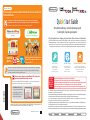 1
1
-
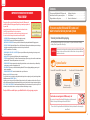 2
2
-
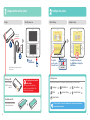 3
3
-
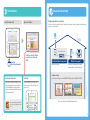 4
4
-
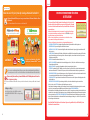 5
5
-
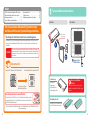 6
6
-
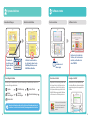 7
7
-
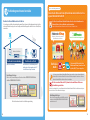 8
8
-
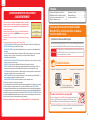 9
9
-
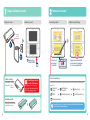 10
10
-
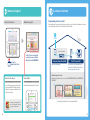 11
11
-
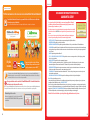 12
12
-
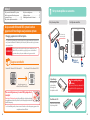 13
13
-
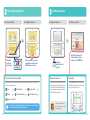 14
14
-
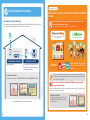 15
15
-
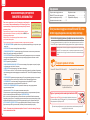 16
16
-
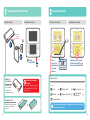 17
17
-
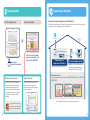 18
18
Nintendo New 3DS Mode d'emploi
- Taper
- Mode d'emploi
- Ce manuel convient également à
dans d''autres langues
- English: Nintendo New 3DS Operating instructions
- Deutsch: Nintendo New 3DS Bedienungsanleitung
- русский: Nintendo New 3DS Инструкция по эксплуатации
- Nederlands: Nintendo New 3DS Handleiding
Documents connexes
-
Nintendo 3DS XL Manuel utilisateur
-
Nintendo 3DS XL Manuel utilisateur
-
Nintendo 2DS Le manuel du propriétaire
-
Nintendo 2DS Operations Manual
-
Nintendo New 2DS XL Operations Manual
-
Nintendo New 3DS Mode d'emploi
-
Nintendo XL Samus Edition Manuel utilisateur
-
Nintendo 3DS Manuel utilisateur
-
Nintendo 3DS Pro Manuel utilisateur
-
Nintendo MARIO KART 7 Le manuel du propriétaire